Как установить режим на Samsung Galaxy S23
Когда придет время пристегнуться и сосредоточиться на текущей задаче, вам захочется узнать, как установить режим на вашем Galaxy S23. Представленные как часть режимов и процедур с интерфейсом Samsung One UI 5 для Android 13, режимы могут ограничивать отвлекающие факторы, такие как уведомления и входящие вызовы, и даже запускать определенные приложения, связанные с тем, на чем вы хотите сосредоточиться. Лучше всего то, что режимы могут запускаться автоматически в зависимости от заданных вами условий. Режимы и процедуры получили обновление для обновления One UI 5.1, которое дебютировало с выпуском Galaxy S23 ранее в этом году, добавив новый режим «Театр» среди других изменений. Включите режим «Театр», и вы можете быть уверены, что ваш телефон Galaxy не испортит ваш следующий поход в кино, постоянно гудя уведомлениями. Вы можете настроить режим «Театр», чтобы отключить уведомления и даже приглушить свет, исходящий от экрана вашего телефона, чтобы он не мешал окружающим. Но это всего лишь один из полудюжины режимов, доступных в настройках «Режимы и процедуры» на вашем Галакси С23. Вы даже можете создать настраиваемый режим, который управляет приложениями и уведомлениями так, как вы хотите. Хотя мы сосредоточены на режимах и процедурах для Galaxy S23, эта функция доступна для любого телефона Samsung с One UI 5 или более поздней версии. Это включает в себя старые модели Galaxy S, а также более новые устройства, такие как Galaxy A54. Вот подробнее о том, как настроить режим на смартфоне Galaxy и как режимы могут помочь вам не отвлекаться от задачи.
Какие режимы доступны в Modes & Routines?
Прежде чем мы покажем вам, как настроить режим, давайте поговорим о режимах, предварительно загруженных в ваш телефон. Вы можете настроить их по своему вкусу, но эти уже существующие режимы — отличный способ начать работу с этой функцией. Помимо вышеупомянутого режима «Театр», ваши варианты включают:
- Вождение: вы можете блокировать звонки и уведомления, при этом режим включается автоматически, когда ваш телефон Galaxy подключается к Bluetooth вашего автомобиля.
- Сон: ограничьте количество приложений, которые вы можете использовать, и отрегулируйте яркость экрана непосредственно перед сном. Сон можно настроить так, чтобы он вступал в силу в зависимости от вашего собственного графика сна.
- Упражнение: сверните уведомления, чтобы сосредоточиться на тренировке.
- Расслабление: этот режим может быть полезен, если вы хотите отключить экран на определенный период времени. Это также полезно для блокировки рабочих приложений, когда вы дома.
- Работа: вы можете ограничить входящие звонки и уведомления или даже запустить определенные приложения, связанные с работой. Вы можете привязать этот режим к своему местоположению, чтобы он включался по прибытии в офис.
Как установить режим на вашем Galaxy S23
Давайте познакомим вас с настройкой режима на вашем Galaxy S23 (или любом телефоне Samsung с One UI 5 или более поздней версии), используя в качестве примера режим вождения. Обратите внимание, что процесс установки может различаться в зависимости от того, какой режим вы включаете.
1. Режимы запуска и процедуры
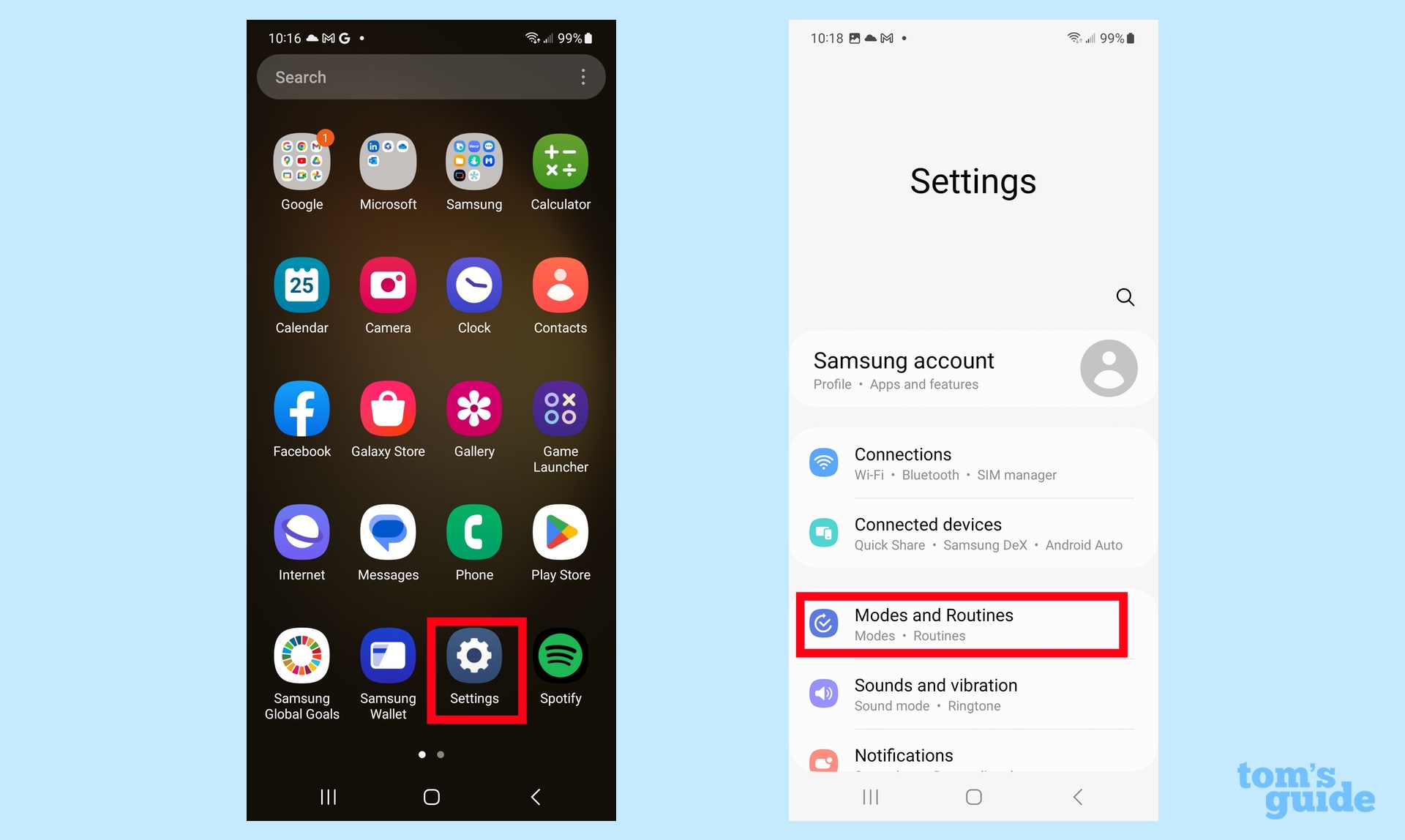
(Изображение: © Tom’s Guide) Запустите приложение «Настройки» и выберите «Режимы и процедуры» в меню.
2. Выберите режим, который вы хотите установить
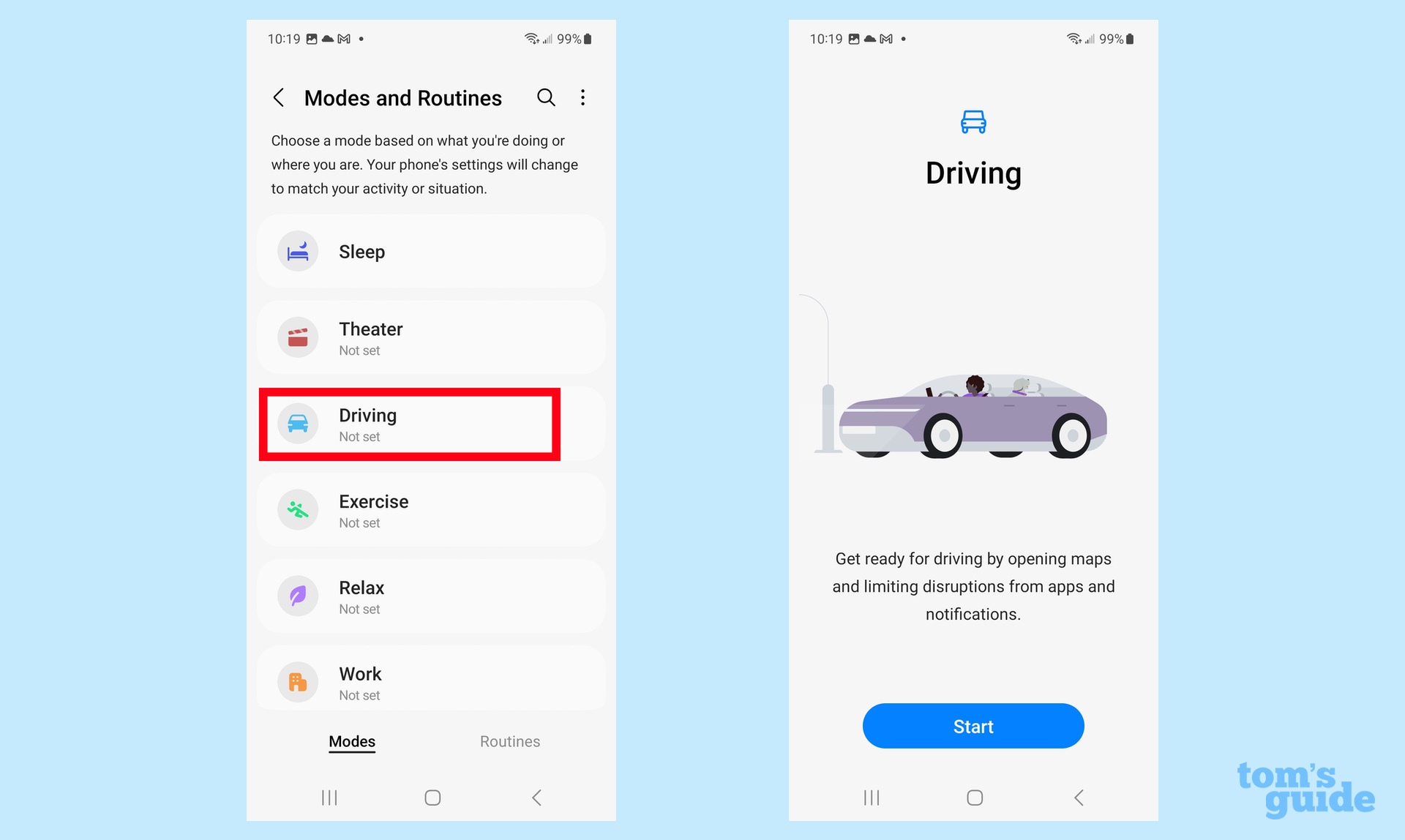
(Изображение: © Tom’s Guide) На вкладке «Режимы» просмотрите список предустановленных режимов и нажмите на тот, который вы хотите установить. В нашем примере мы настраиваем режим вождения. На следующем экране нажмите «Пуск», чтобы начать процесс установки.
3. Выберите, как вы хотите, чтобы ваш режим стал активным
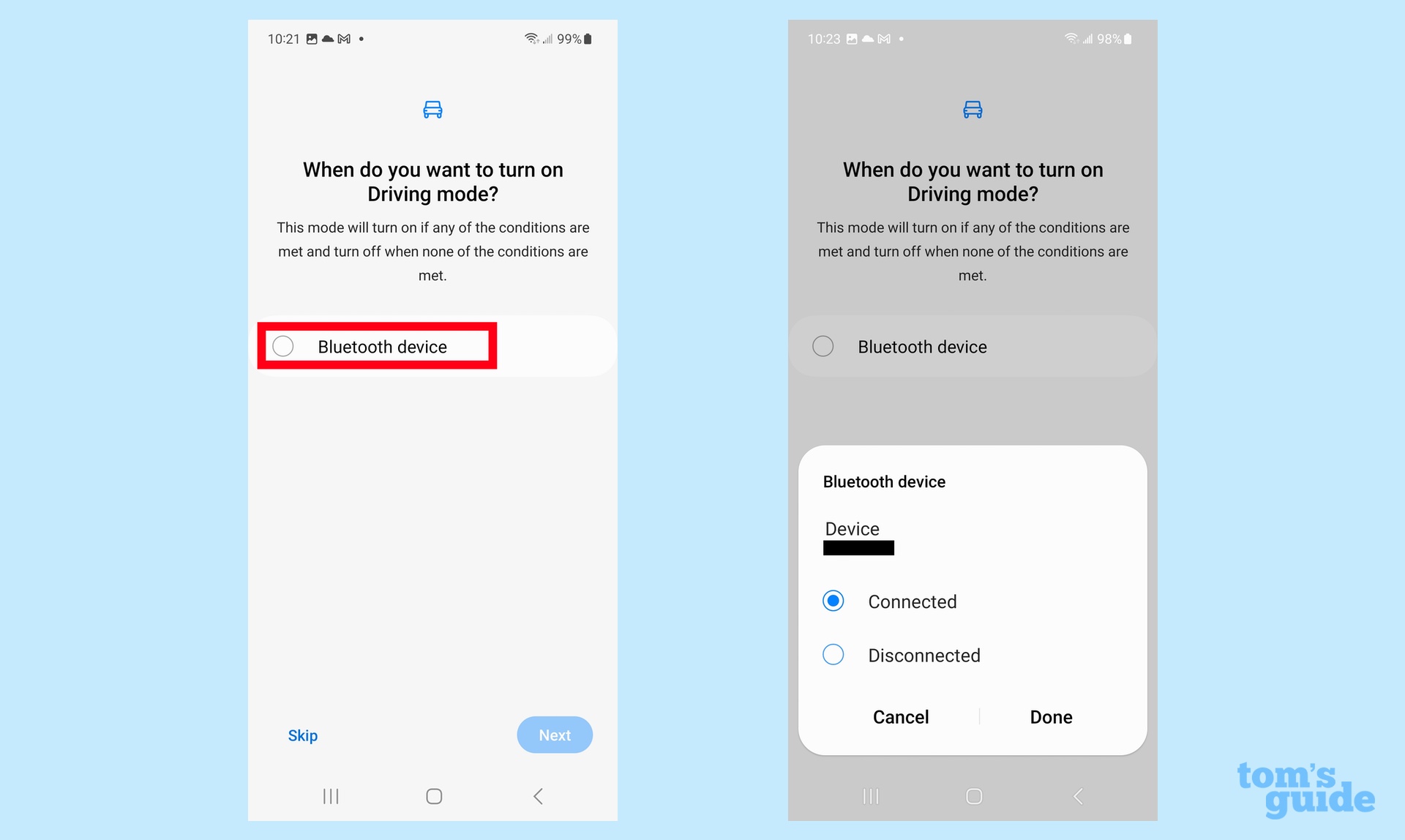
(Изображение: © Tom’s Guide) Поскольку мы настраиваем режим вождения, вас спросят, хотите ли вы, чтобы режим вождения включался, когда ваш телефон подключается к машине через Bluetooth. Нажмите кнопку рядом с устройством Bluetooth и следуйте инструкциям на экране, чтобы связать телефон и автомобиль. Нажмите «Готово», когда закончите.
4. Управление телефонными звонками и уведомлениями
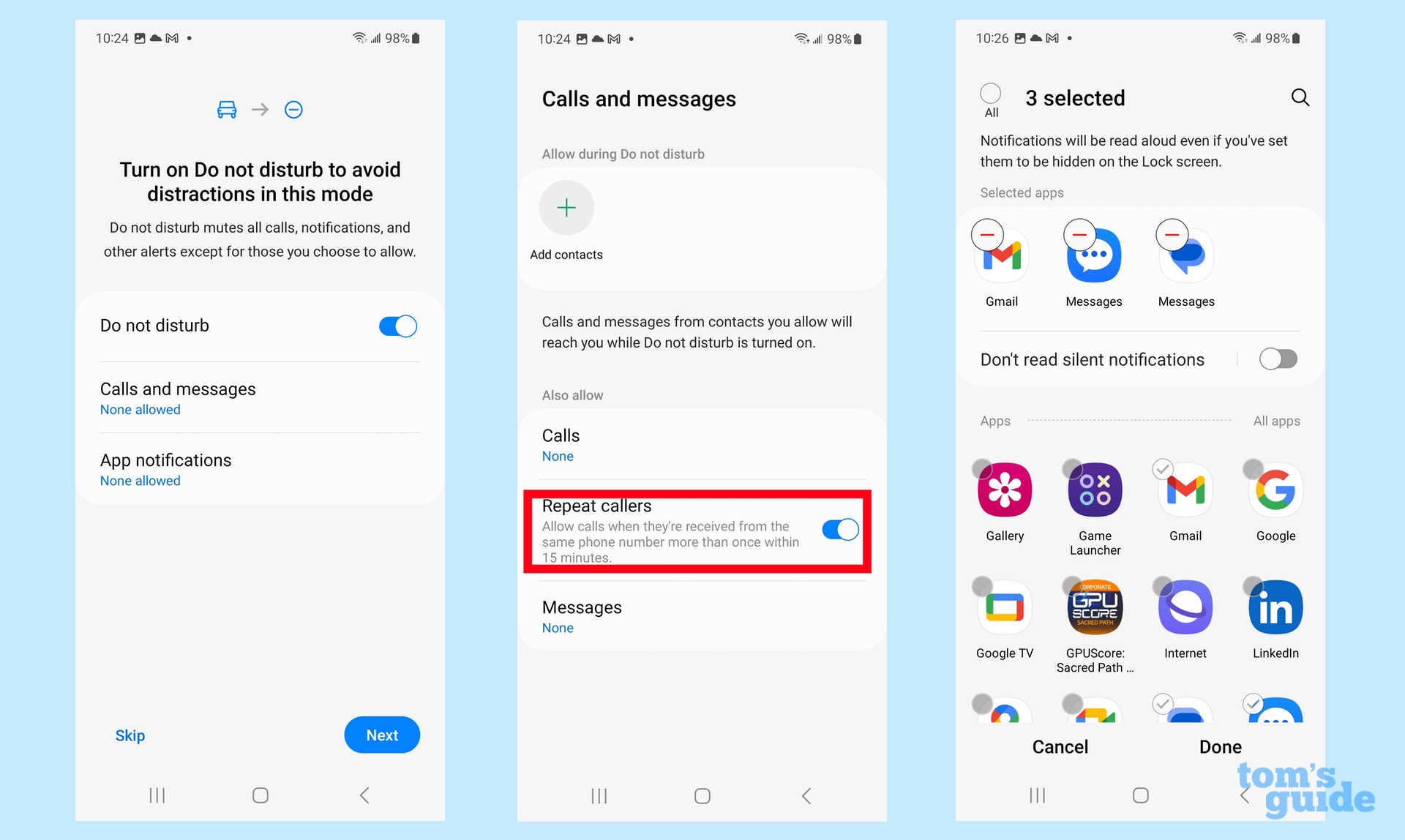
(Изображение: © Tom’s Guide) Включите ползунок «Не беспокоить», если вы хотите, чтобы этот режим был включен, когда вы находитесь за рулем своего автомобиля. Вы также можете нажать «Вызовы и сообщения», чтобы управлять тем, какие звонки будут обработаны. (На следующем экране, например, вы можете добавить контакты, которые могут связаться с вами, или включить настройку, позволяющую повторяющимся звонкам, которые делают более одного звонка в течение 15 минут, дозвониться до вашего телефона.) Нажмите «Уведомления приложений», чтобы указать, какие приложения могут отправлять вам уведомления, когда вы едете. Нажмите «Далее», когда закончите настройку по своему вкусу.
5. Управляйте настройками вашего режима
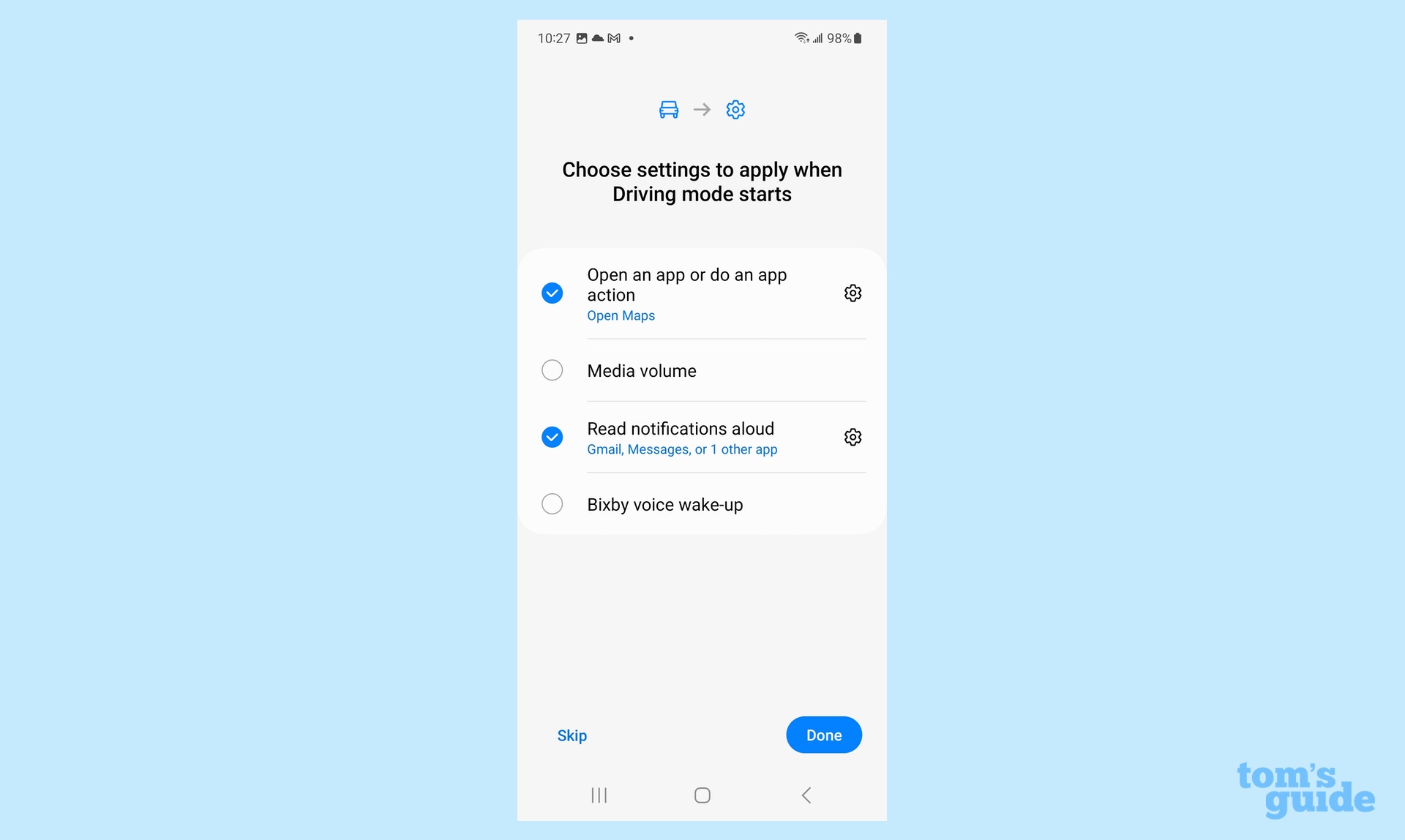
(Изображение: © Tom’s Guide) В режиме вождения вас спросят, хотите ли вы, чтобы при запуске режима открывалось определенное приложение. Вы также можете установить, будут ли уведомления читаться вслух, можете ли вы использовать свой голос для вызова Bixby или регулировать громкость мультимедиа. Коснитесь любых параметров, которые хотите изменить, и следуйте инструкциям на экране. Для моего режима вождения я установил его таким образом, чтобы запускались Карты Google. Когда вы закончите, нажмите «Готово».
6. Проверьте настройки режима
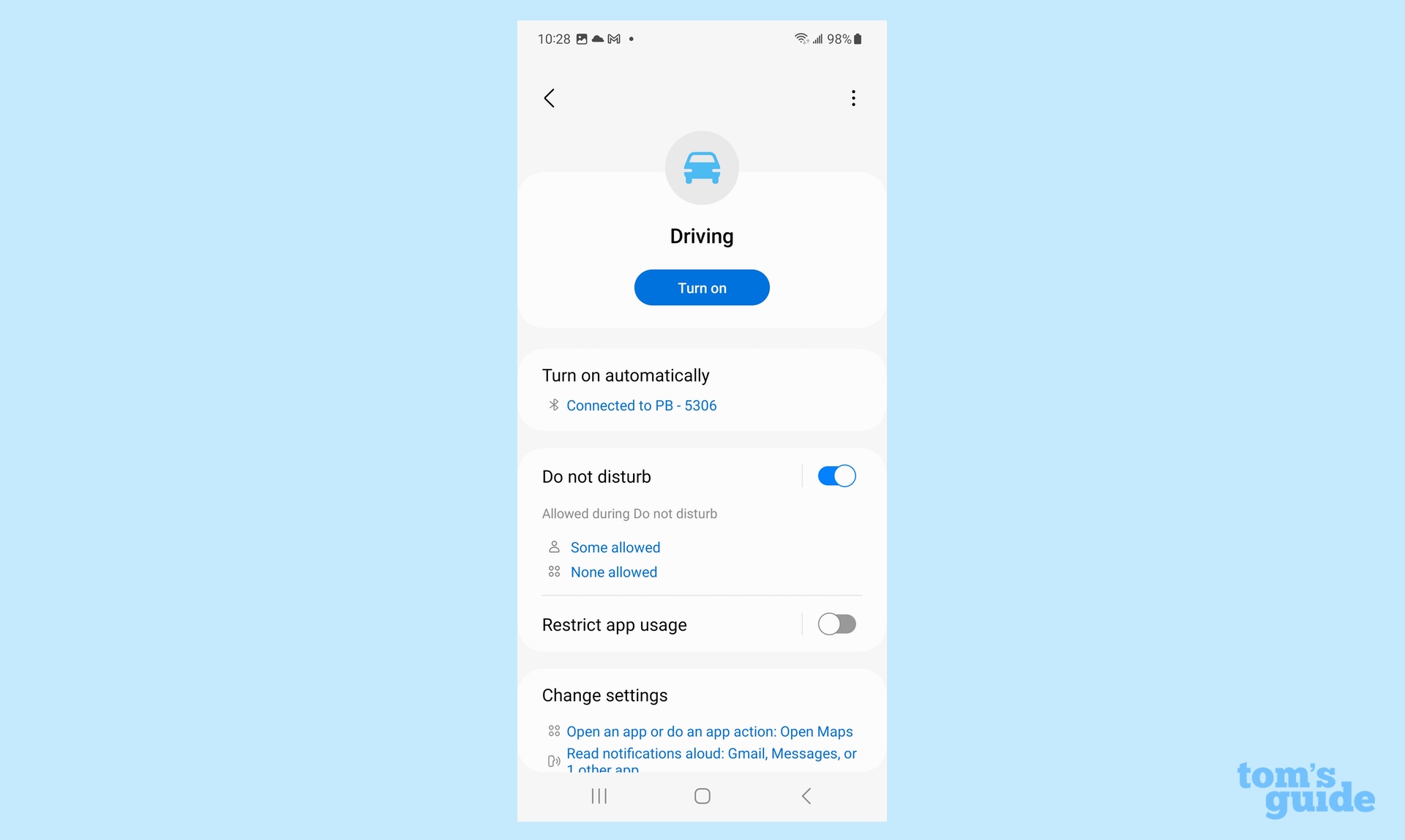
(Изображение: © Tom’s Guide) Появится экран со сводкой сделанных вами изменений. Вы можете коснуться каждого раздела, чтобы настроить его дальше. Или нажмите «Включить», если вы готовы активировать режим. Как насчет настройки индивидуального режима? Он следует многим из тех же шагов, что и выше, хотя вам нужно будет выяснить, какой режим вы пытаетесь создать и какие отвлекающие факторы вы хотите отфильтровать. Для этого примера я создал режим под названием «Спорт», когда я нахожусь в игре. Вот как я это сделал.
1. Создайте свой собственный индивидуальный режим
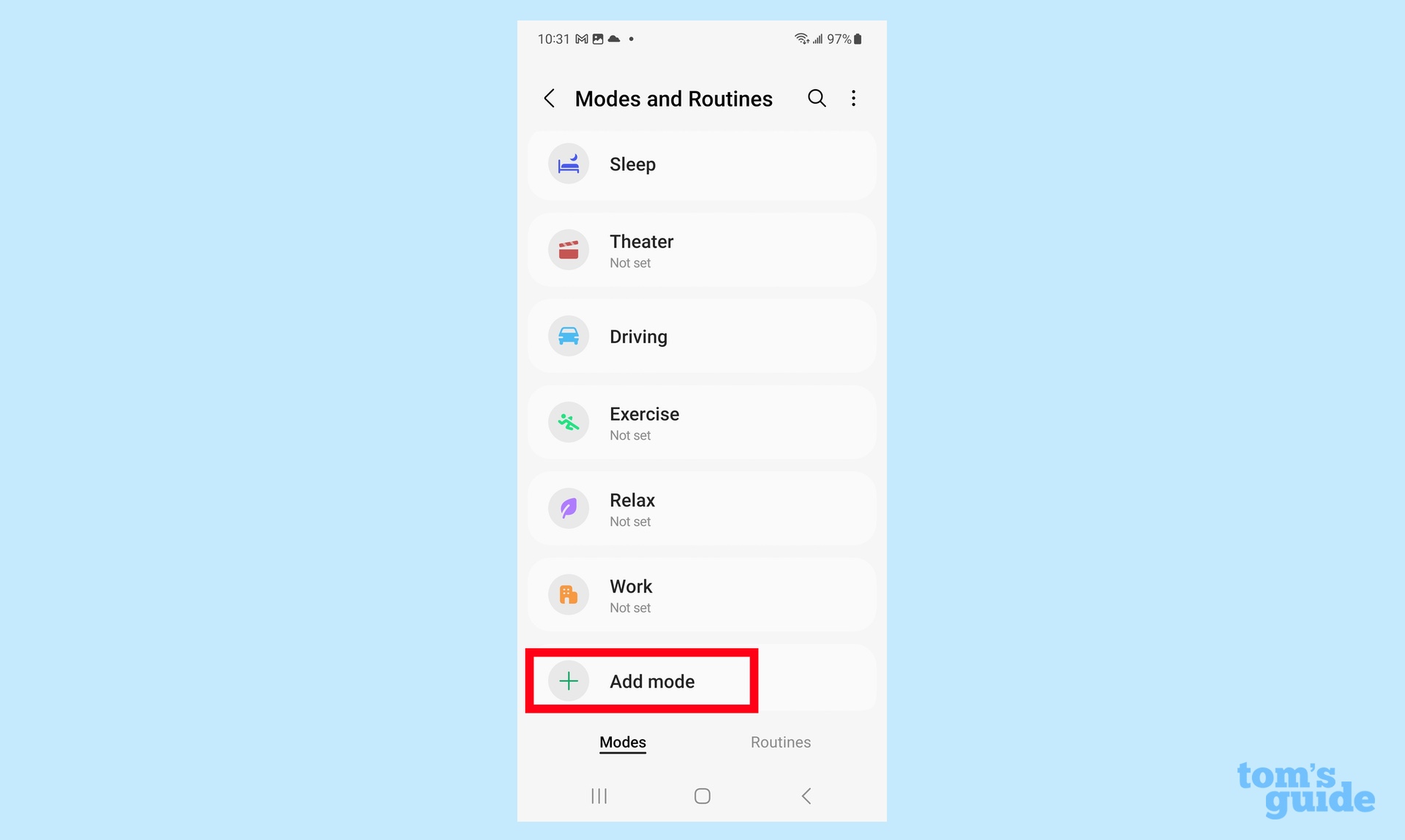
(Изображение: © Tom’s Guide) На главном экране «Режимы и подпрограммы» прокрутите до конца существующие режимы и нажмите «Добавить режим».
2. Назовите свой режим
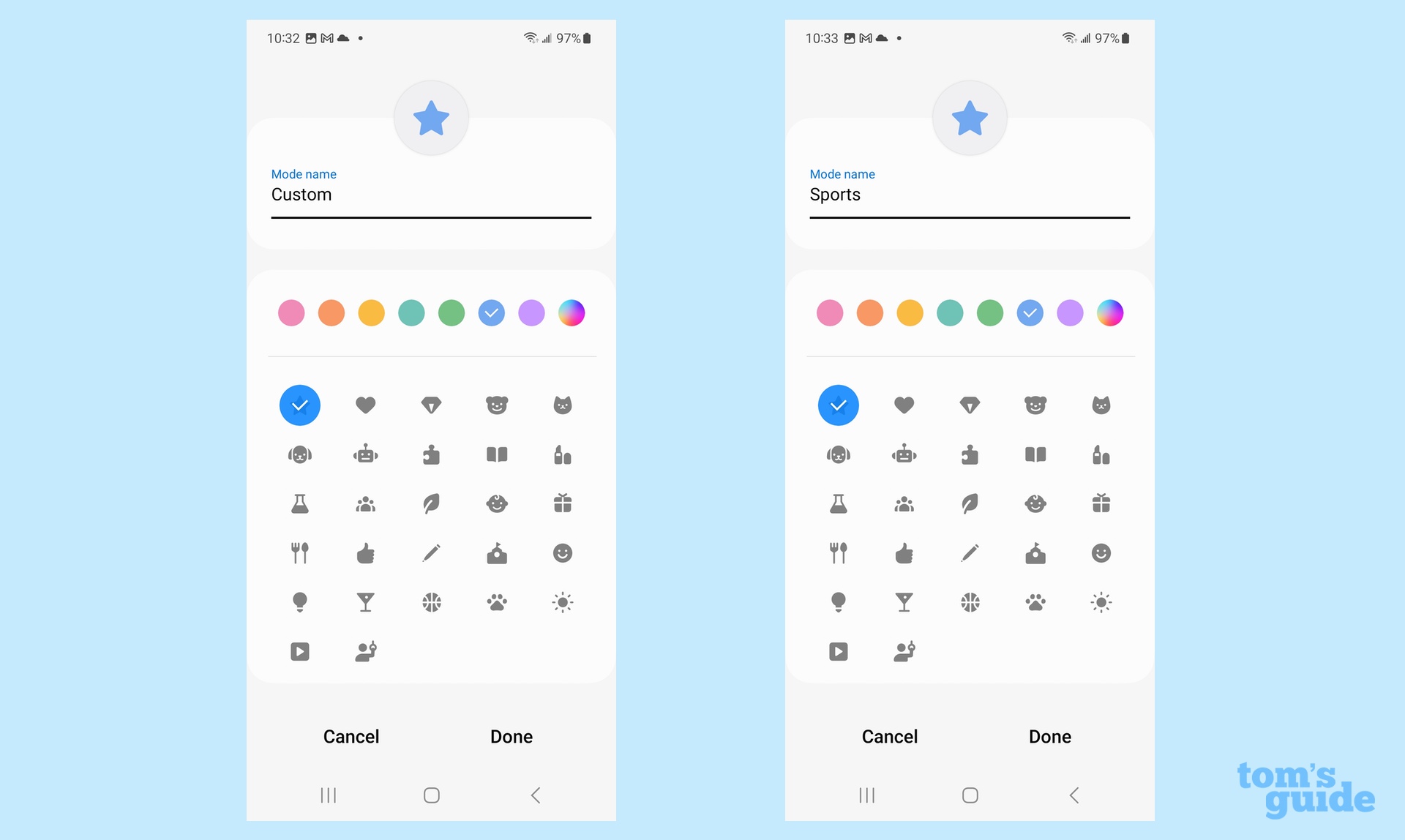
(Изображение: © Tom’s Guide) Нажмите на строку с пометкой «Пользовательский», чтобы дать вашему режиму имя. Вы также можете выбрать цвет и значок для режима. Как уже упоминалось, я называю это Спортом.
3. Установите, как вы хотите активировать свой индивидуальный режим.
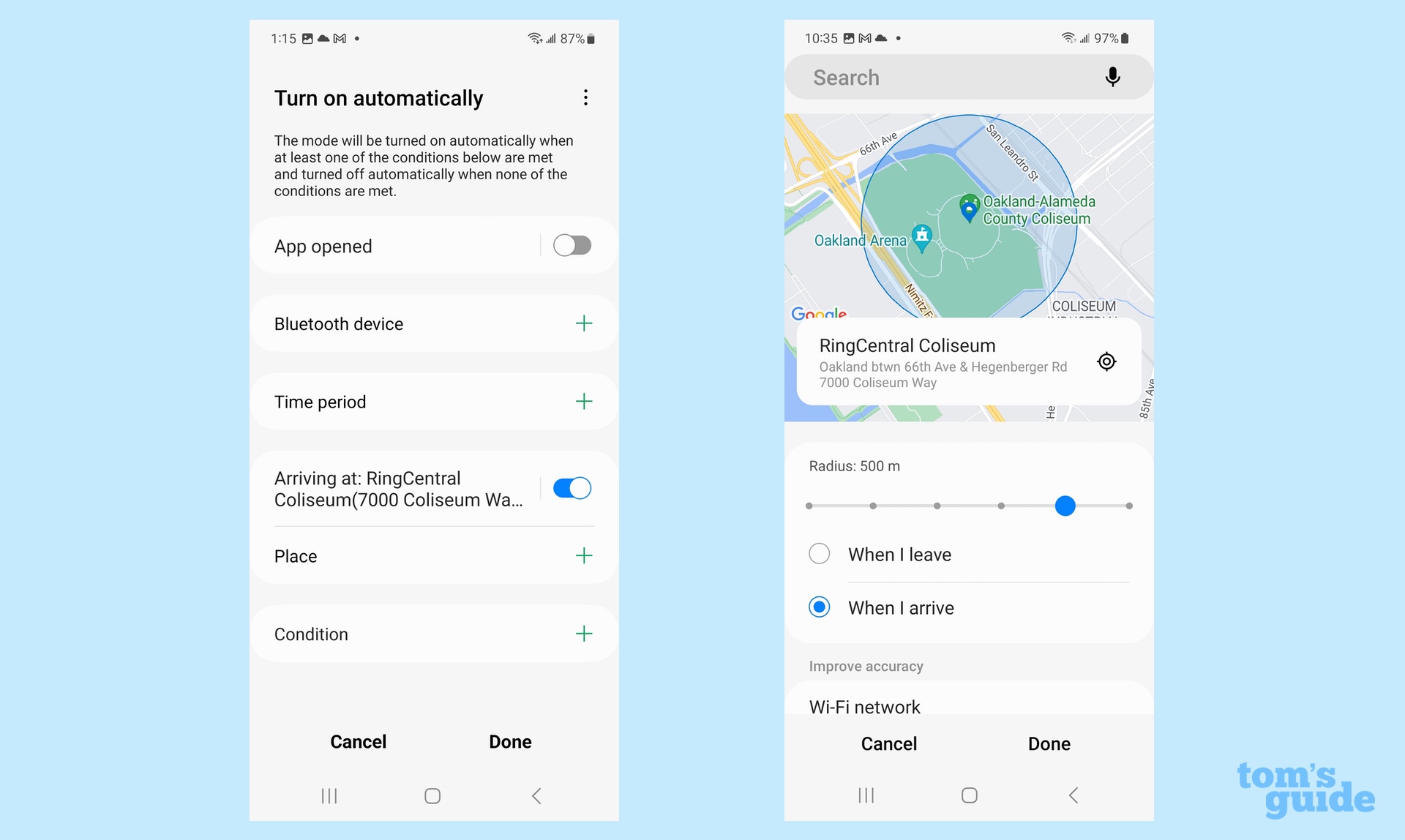
(Изображение: © Tom’s Guide) Вам предоставляется выбор, как ваш режим может включаться автоматически. Вы можете связать это с запуском определенного приложения, подключением к устройству Bluetooth или выполнением определенных условий, таких как подключение к определенной сети Wi-Fi, включение режима полета и тому подобное. У вас также есть возможность выбрать определенное время дня для активации вашего режима. Для этого я привязал его к местоположению — режим «Мой спорт» включится, когда я приеду на определенный стадион.
4. Управляйте настройками вашего режима
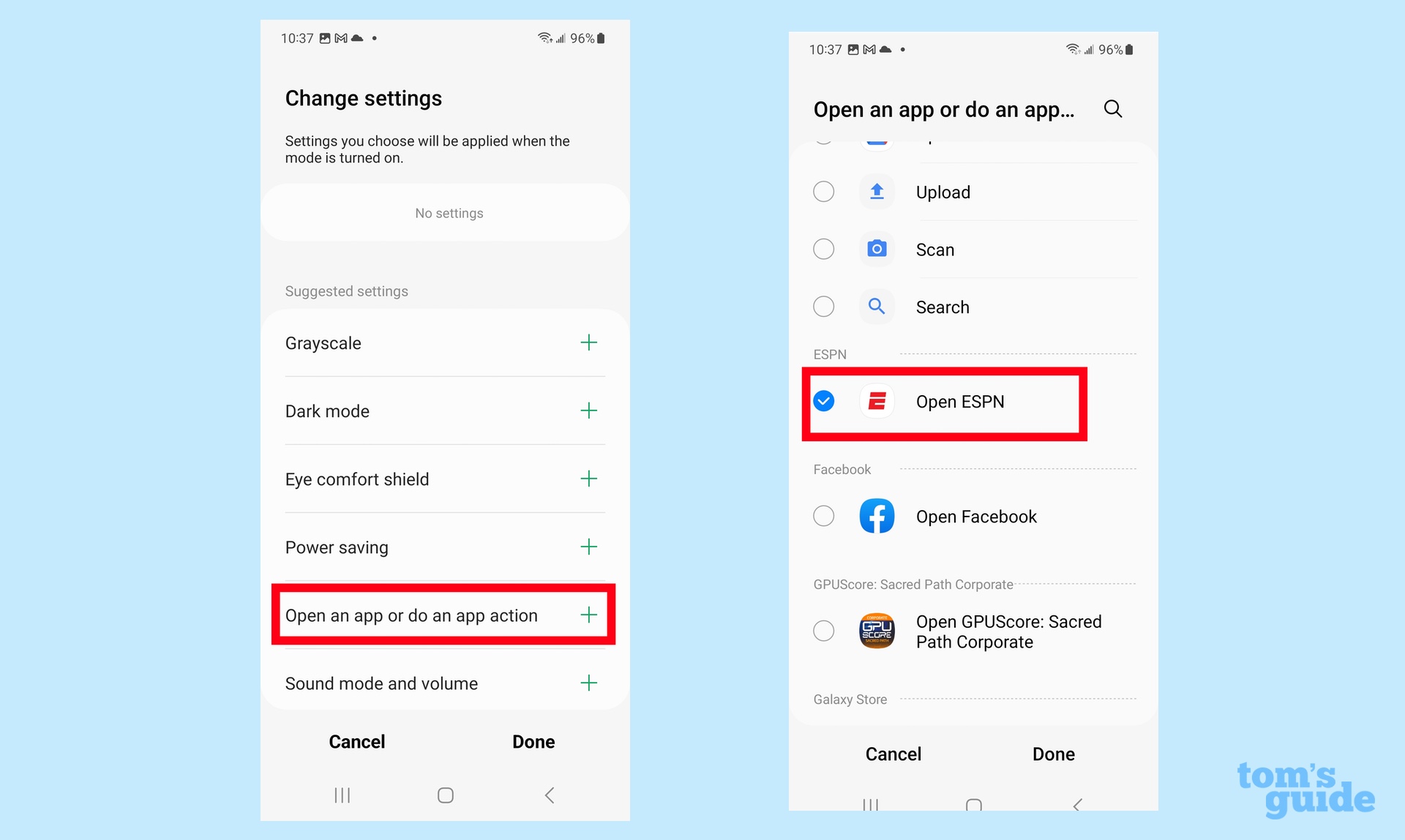
(Изображение: © Tom’s Guide) Как и в шаге 5, когда мы настраивали режим вождения, мы можем настроить определенные параметры для нашего индивидуального приложения. В случае с моим режимом «Спорт» я настраиваю его так, чтобы ESPN запускался при активации режима.
5. Проверьте настройки режима
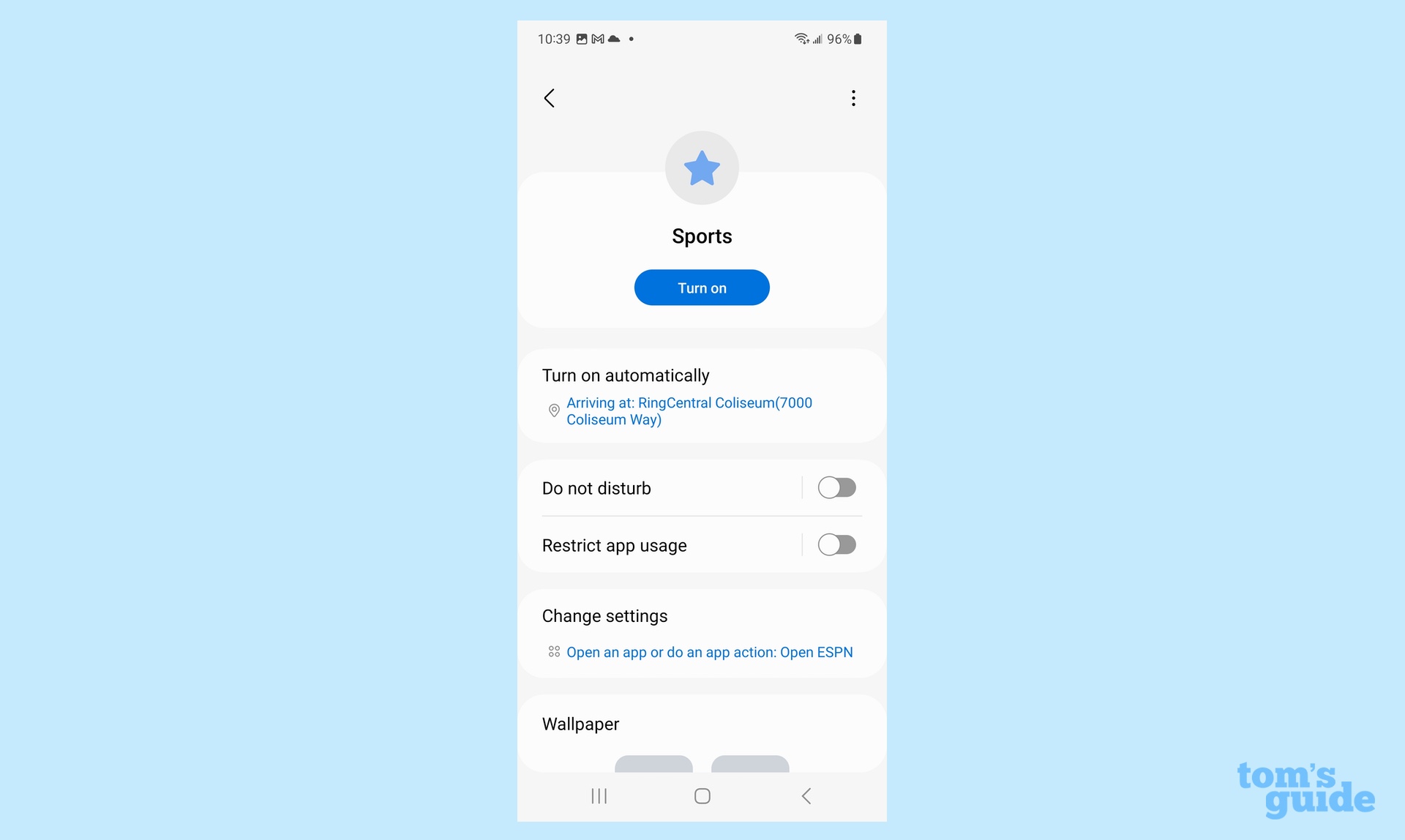
(Изображение: © Tom’s Guide) Вы увидите экран, на котором кратко описаны особенности режима, который вы только что создали. Вы можете нажать на любой элемент, чтобы отредактировать его, или вы можете нажать «Включить», чтобы активировать режим. И это основы того, как установить режим на вашем Galaxy S23 или любом телефоне Galaxy с One UI 5 или более поздней версии. Если вас интересует часть «Подпрограммы» в настройках «Режимы и подпрограммы», вот наше руководство по использованию функции «Подпрограммы» на Galaxy S23. Ищете дополнительные советы по Galaxy S23? Начните с ознакомления с некоторыми скрытыми функциями Samsung Galaxy. Для конкретных советов по Galaxy S23 мы можем показать вам, как использовать текстовый вызов Bixby, еще одно дополнение через One UI 5.1. Знание того, как включить режим Light Performance Mode на Galaxy S23, может помочь вашему телефону работать медленнее и продлить срок службы батареи. У нас также есть инструкции о том, как сделать снимок экрана на Galaxy S23 и как управлять темным режимом. Лучшие предложения Samsung Galaxy S23 на сегодняшний день.